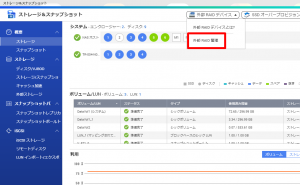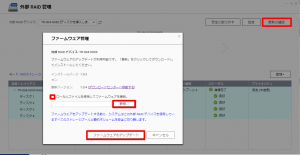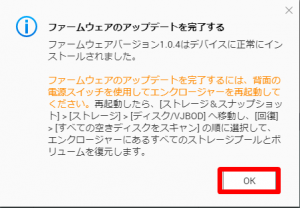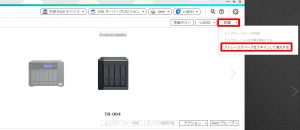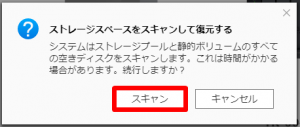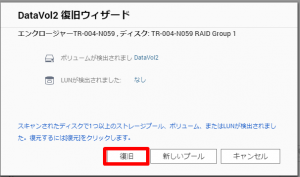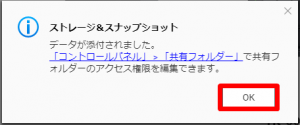アンサーID : 007848
TRシリーズのファームウェア更新手順
1.QNAP社のダウンロードページにて最新版のファームウェアイメージをダウンロードする
2.NASのWebUIに管理者にてログインしてストレージ&スナップショットに移動、ストレージ画面上の「外部RAIDデバイス」タブから、「外部RAID管理」を選択する
3.画面右上の「更新の確認」をクリックし、「ローカルファイルを使用してファームウェアを更新」にチェックを入れたら、ファームウェア管理画面の「参照」ボタンを押して、ダウンロードしたファームウェアイメージを選択し、「ファームウェアのアップデート」をクリックする
4.ファームウェアのアップデートが完了したら「OK」をクリックする
5.TRシリーズ本体の電源ボタンにて電源を切り、再度電源を入れる
6.TRシリーズが認識されたら、ディスク/VJBOD画面上の「回復」タブから、「ストレージスペースをスキャンして復元する」を選択
7.「スキャン」を選択ししばらく待つ
8.ボリューム復旧ウィザードにて「復旧」をクリック
9.復旧が完了したら「OK」クリックして、実際にアクセスできるか確認してください
Last update: 2019/07/22